win10电脑休眠功能怎么开启和关闭
使用过win10电脑的朋友们都知道,电脑中有一个休眠功能,接下来小编就教大家怎样打开和关闭这个功能,
具体如下:
1. 首先我们打开电脑进入到桌面,然后找到我的电脑图标点击打开。进入到界面之后点击本地磁盘c盘,然后我可以找到隐藏文件夹中的hiberfil.sys文件。我们可以看到这个文件是超过六个g的。
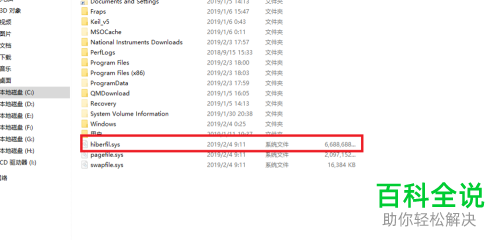
2. 如果我们想要关闭休眠功能,就需要回到桌面打开开始菜单,然后在菜单中找到命令提示符,鼠标右击之后再打开的菜单中点击更多选项。接下来在扩展菜单中点击已管理员身份运行。

3.接下来我们就会进入到命令提示符界面,我们输入powercfg-h off,输入完成之后回车运行命令,接下来我们只需要重启计算机就可以了。
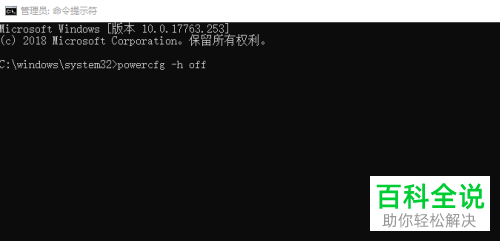
4. 计算机重启完成之后我们回到那个文件查看就会发现文件已经消失。
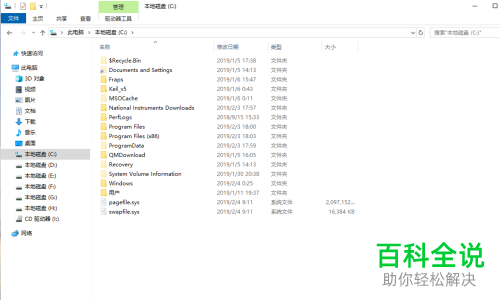
5.关闭休眠功能之后如果想要重新打开,也只需要打开命令提示符窗口。然后输入powercfg -h on,回车运行命令,接下来我们还是需要重启。
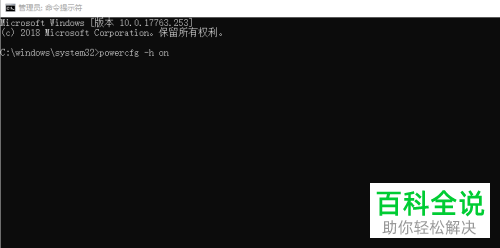
以上就是win10电脑中休眠功能的打开和关闭方法。
赞 (0)

